win11不能连win10共享打印机 三个解决方法
2024-08-26 18:24:33
来源:原创
编辑:lucky
在这个数字化办公日益普及的时代,打印机作为办公室中不可或缺的设备,其稳定性和兼容性成为了我们高效工作的关键。许多用户为了体验最新的操作系统功能和界面设计,纷纷Windows 11系统,但却发现无法连接到Win10共享的打印机,这是什么原因呢?下面小编通过一些简单的设置和调整,帮你轻松解决。

一、检查网络连接
首先,确保您的Windows 11设备和Windows 10打印服务器都处于同一网络中,并且能够相互访问。检查网络连接是否稳定,IP地址和子网掩码是否正确配置。有时候,简单的重启路由器或电脑就能解决网络不稳定导致的连接问题。
二、更新驱动程序
Windows 11对硬件和软件的兼容性要求更高,因此确保您的打印机驱动程序是最新的至关重要。可以借助“打印机卫士”来自动检测你的打印机型号,并匹配和安装最新的驱动程序。具体操作如下:
1、下载安装并打开“打印机卫士”软件,通过一键诊断功能,快速定位问题所在。

打印机卫士(官方版)
智能修复打印机问题,自动安装打印机驱动
 好评率97%
好评率97%
 下载次数:4752712
下载次数:4752712
2、只需点击“立即检测”,软件会自动修复常见的打印机问题,省去了繁琐的手动设置步骤。
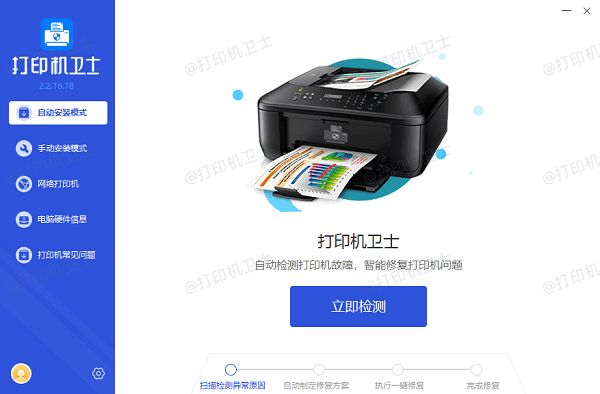
3、点击“一键修复”,它就会开始下载并安装与你的打印机相匹配的驱动程序。
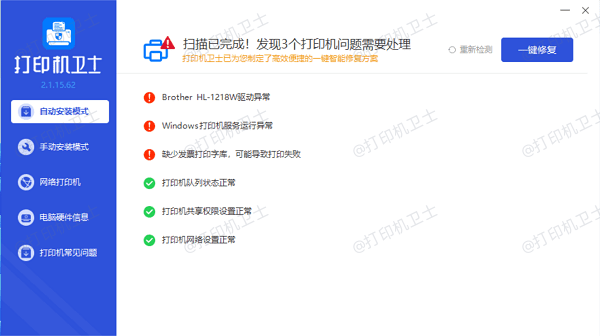
4、安装完成后,记得重启电脑,让新驱动生效。
三、配置Win10打印机共享
在Win10设备的“控制面板”>“网络和Internet”>“网络和共享中心”中,打开“更改高级共享设置”,确保启用了“网络发现”和“文件和打印机共享”。
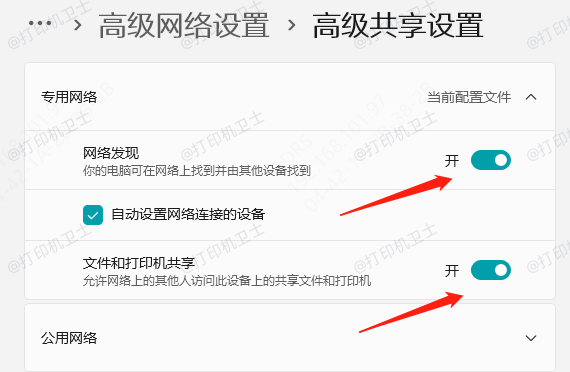
如果启用了防火墙,那么需要确保它不会阻止Win11设备访问共享资源。您可以在防火墙设置中添加打印机服务的例外。
以上就是win11不能连win10共享打印机的解决方法,希望对你有所帮助。如果有遇到打印机连接、共享、报错等问题,可以下载“打印机卫士”进行立即检测,只需要一步便可修复问题,提高大家工作和打印机使用效率。

打印机卫士(官方版)
智能修复打印机问题,自动安装打印机驱动
 好评率97%
好评率97%
 下载次数:4752712
下载次数:4752712